使用Remmina远程连接Windows实例
 |
|
 2019-05-17
2019-05-17
Remmina 是一款在 Linux 和其他类 Unix 系统下的一款开源、强大的远程桌面客户端,它由 GTK+ 3 编写而成。适用于远程访问、运维管理、居家办公等多种场景。在拥有界面简单、友好的的用户界面的同时Remmina也支持多种网络协议供用户使用。
Remmina 功能如下:
支持支持 RDP、VNC、NX、XDMCP 和 SSH多种协议;
保存用户经常使用的连接配置,支持用户直接输入服务器地址的快速连接;
可以在窗口和全屏模式下滚动/缩放,支持窗口全屏模式;
提供选项卡式界面,可以按组管理
支持托盘图标,方便用户快捷访问
为了方便各位居家办公的人员,也是为了助力抗击疫情,Lighthouse也是限时发放了4C4G8M较高配置的Lighthouse供用户使用。Lighthouse开箱即用,面向轻量应用场景:便捷构建云端开发环境、一键安装云端学习环境、搭建私人直播间带货、快速搭建博客、企业官网、电商、论坛等各类网站,对于这些场景Lighthouse也是十分具有优势。
不少朋友也是使用4C4G8M这款Lighthouse自行安装Windows或者其他版本的系统作为云桌面使用,官网的文档也是提供了Linux、Windows、MacOS这些主流系统的远程连接windows的方式。本文推荐的Remmina作为Linux系统下的一款带有GUI界面的远程桌面连接工具作为官方文档的一些补充
在 Linux 中安装 Remmina 远程桌面工具
运行下面的命令安装Remmina进行远程桌面
# 在 Debian/Ubuntu 中 sudo apt-get install remmina remmina-plugin- # CentOS/RHEL/TencentOS Server 中 yum install remmina remmina-plugin-* # 在 Fedora 中 sudo dnf copr enable hubbitus/remmina-next $ sudo dnf upgrade --refresh 'remmina*' 'freerdp*'
安装完成后,在 Ubuntu 或 Linux Mint 菜单中搜索 remmina,即可运行
在 Linux 中使用Remmnia远程桌面工具
前提条件(腾讯云参照官方文档):
您已获取远程登录 Windows 实例需要使用实例的管理员帐号(Administrator)和对应的密码。如在创建实例时设置登录密码,则请使用该密码登录。如忘记密码,则请 重置密码 。
请确认本地计算机与实例之间的网络连通正常,以及实例的防火墙已放行3389端口(创建实例时默认已开通3389端口)。
在Linux系统的应用菜单中搜索remmnia即可运行Remmina。
Remmnia界面整体还是十分简洁的,点击左上角红色箭头所指部分,添加需要连接的远程桌面:
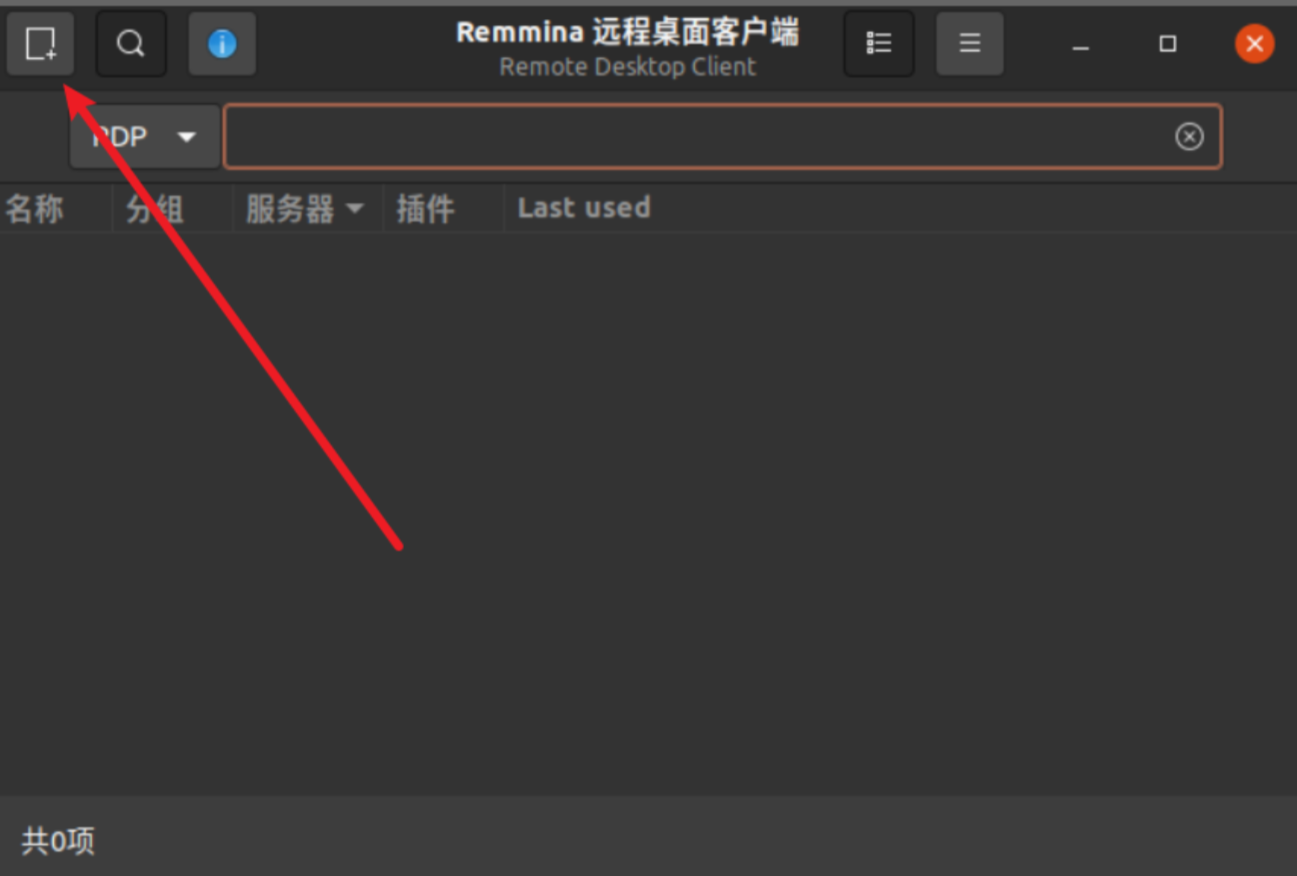
在远程桌面设定中,在协议部分选择RDP远程桌面协议,在基本信息部分配置好服务器地址、用户名、密码等信息,分辨率、色深等部分可根据个人需求进行选择,分辨率部分推荐使用客户机的分辨率,色深部分默认即可;
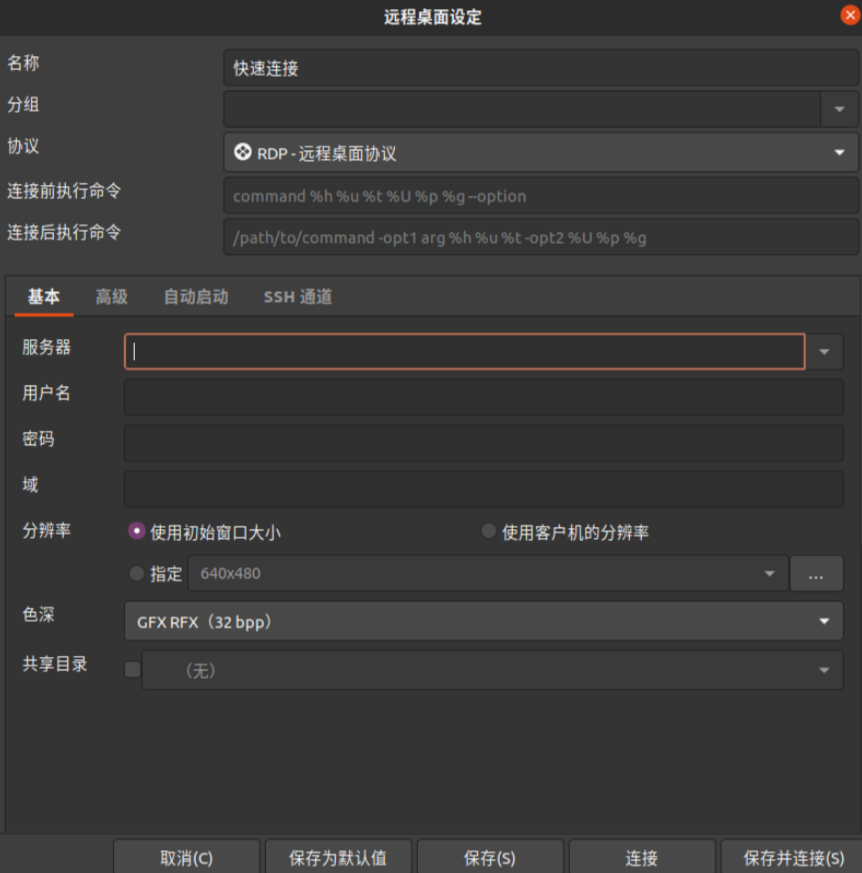
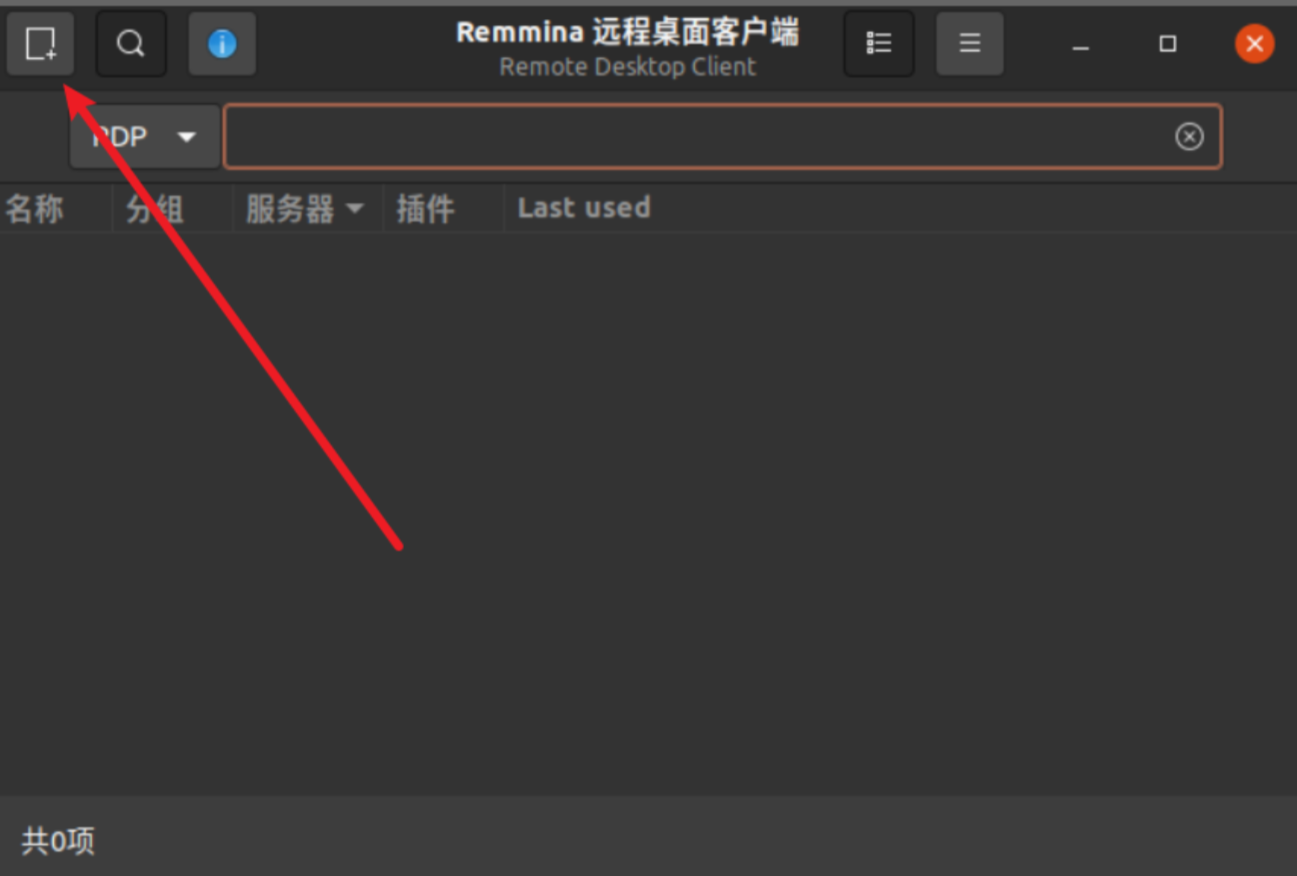
在远程桌面设定中,在协议部分选择RDP远程桌面协议,在基本信息部分配置好服务器地址、用户名、密码等信息,分辨率、色深等部分可根据个人需求进行选择,分辨率部分推荐使用客户机的分辨率,色深部分默认即可;
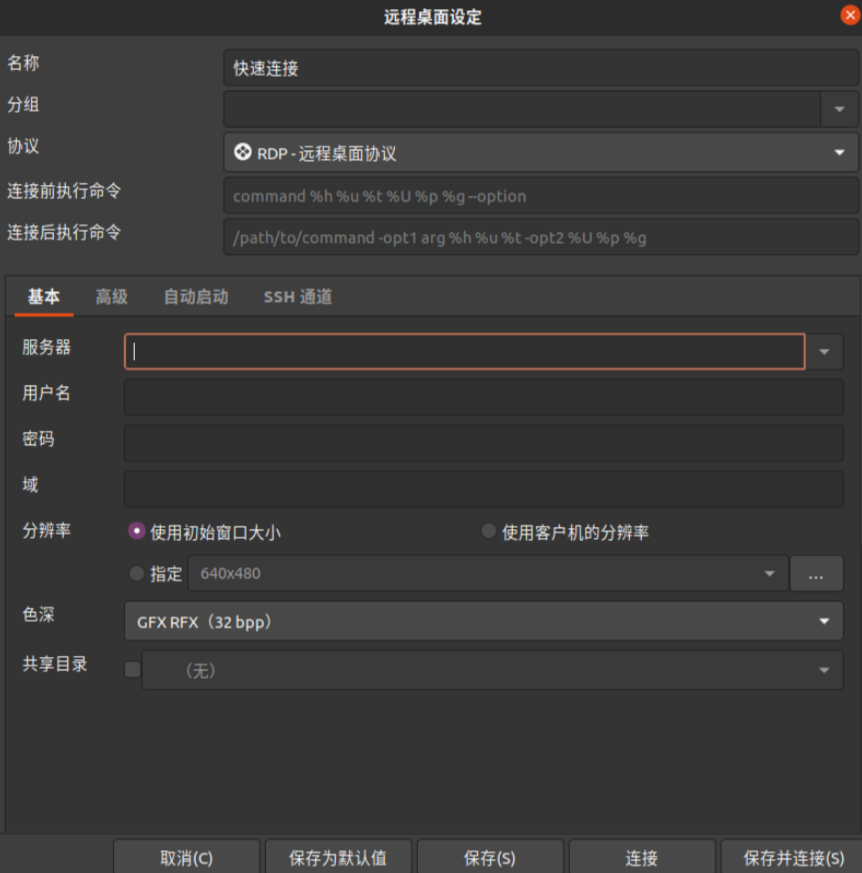
在远程桌面设定-高级设置中,可以自行选择画质、声音、安全、网关传输类型等配置信息。那么笔者也是选择了良好画质,开启中等质量的声音,其他配置选择了默认。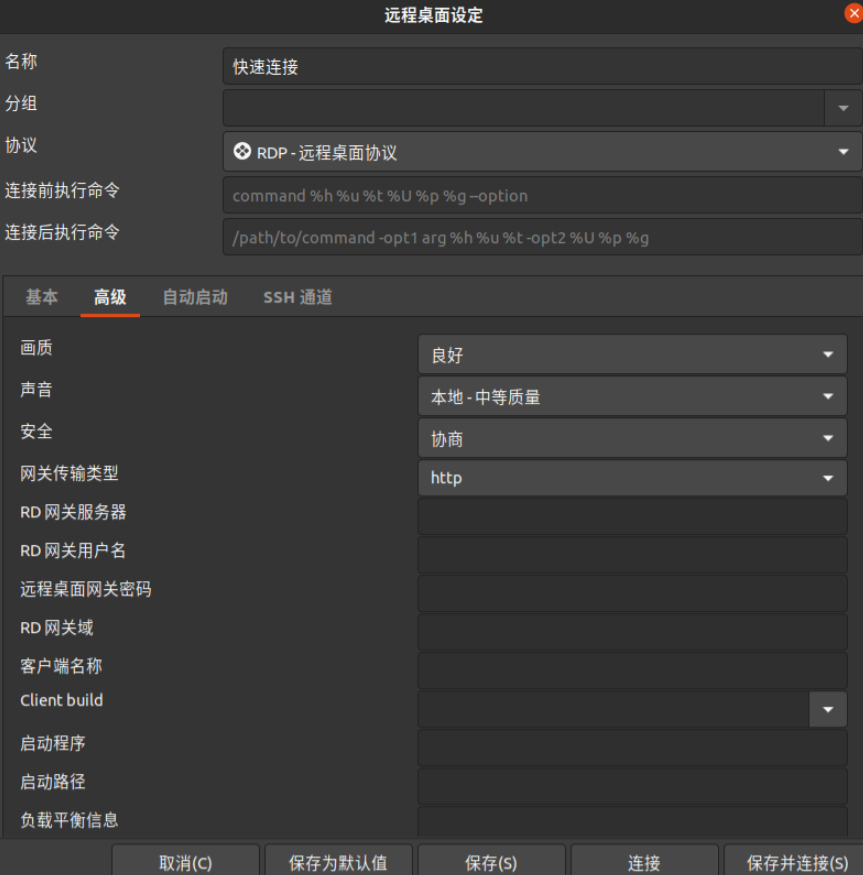
在配置好相关信息后,点击保存并连接即可远程控制安装Windows的Lighthouse实例。
笔者也是使用了自己的无忧计划的2C4G8M的Lighthouse实例测试下,整体体验不错,也是将Lighthouse作为了自己的长期的云桌面解决方案,在Ubuntu20整体感受十分优秀。
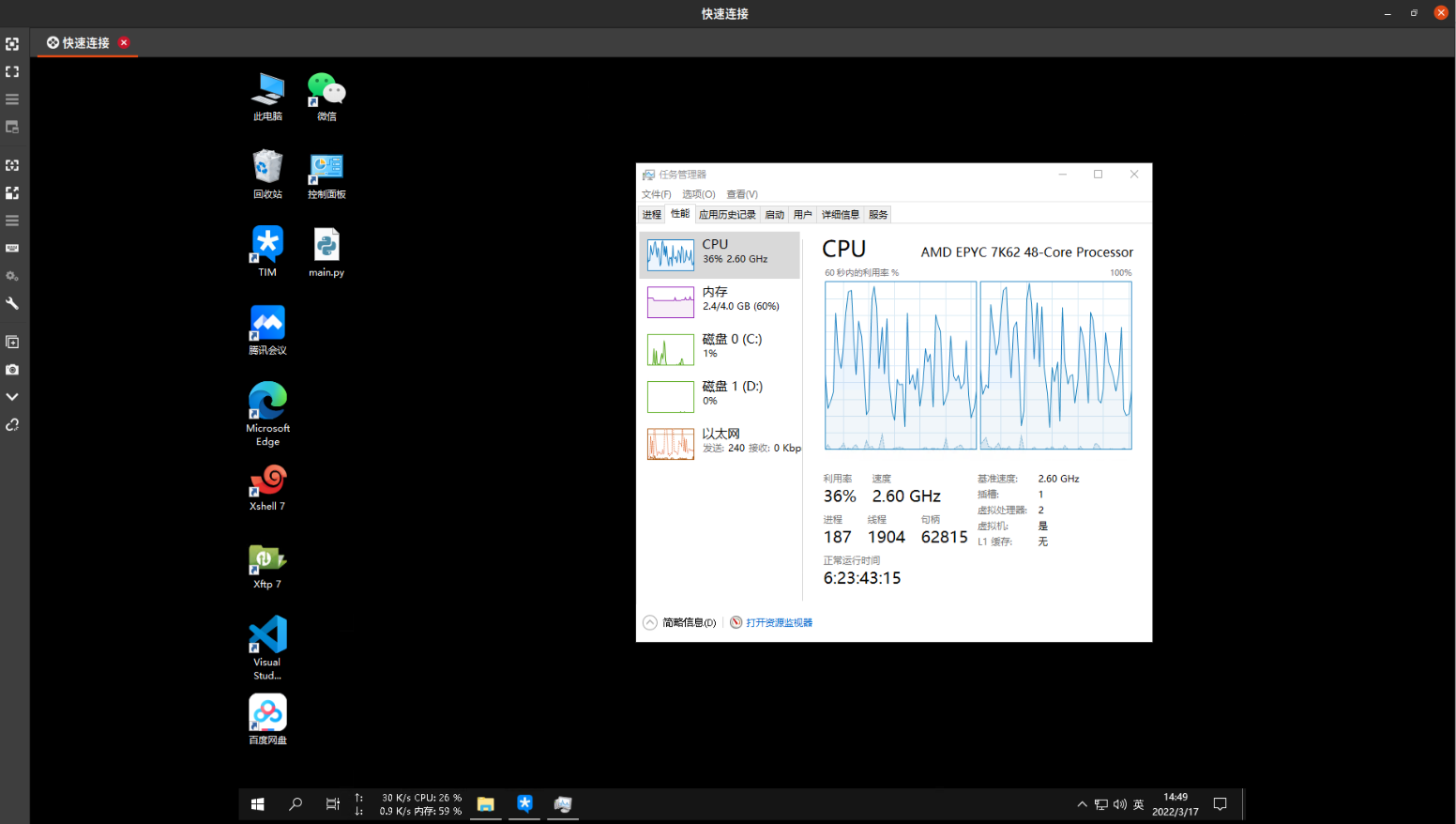
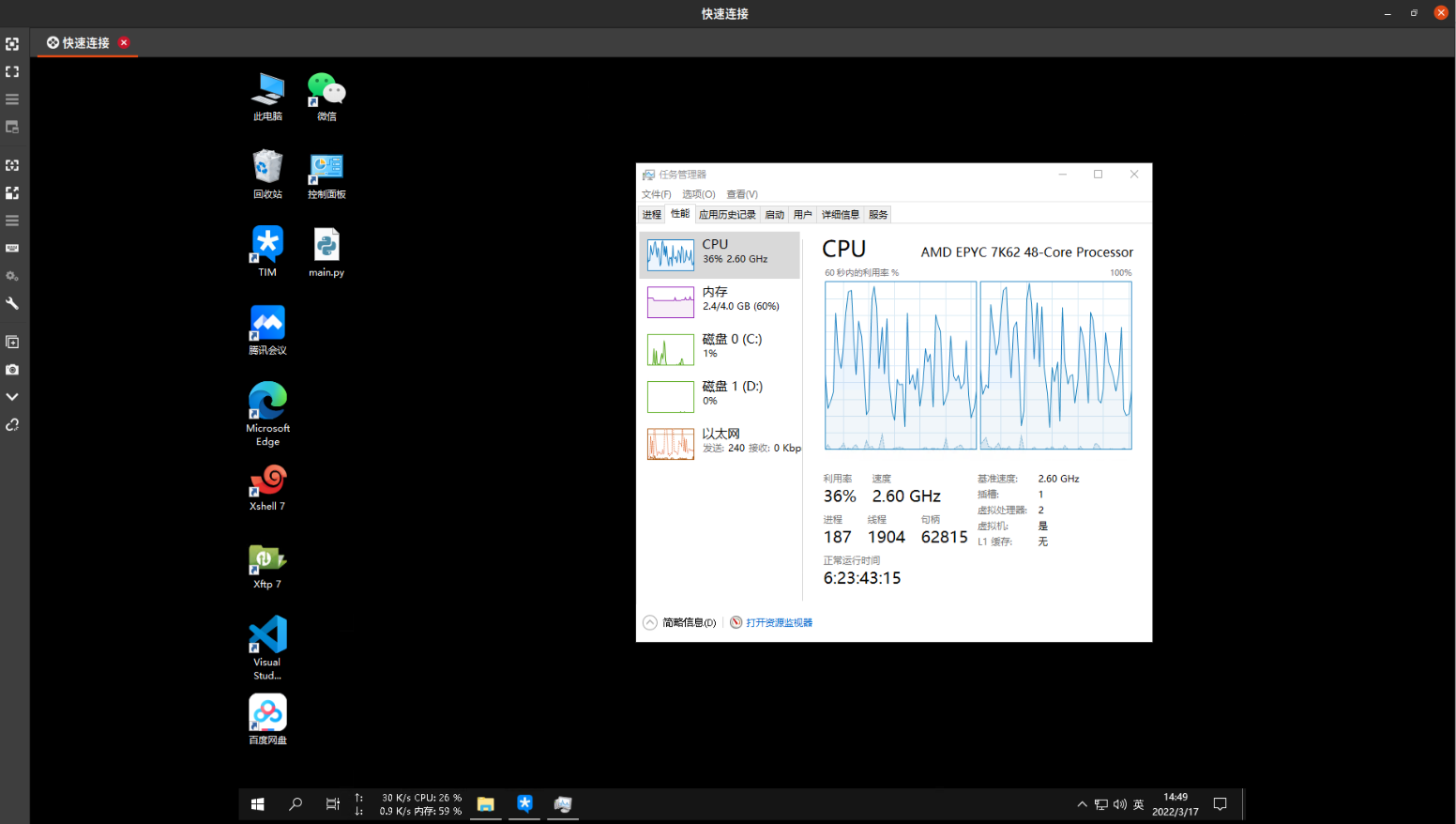
编辑:航网科技 来源:腾讯云 本文版权归原作者所有 转载请注明出处
关注我们
 微信扫一扫关注我们
微信扫一扫关注我们
推荐阅读

